オプション - ショートカットキー
memoQで使うショートカットキーは、カスタマイズすることができます。これを行うには、キーボードショートカットセットを作成および編集する必要があります。キーボードショートカットセットは、memoQで使うことができるキーボードコマンドの集合で、その大半は翻訳エディタのものです (または他の編集タブ)。
memoQで同時に使えるショートカットキーセットは1つです。複数のショートカットキーセットがある場合は、オプションウィンドウでどれを使うかを選択できます。オプション ウィンドウを開き、ショートカットキーを選択します。使いたいショートカットキーセットのチェックボックスをオンにします。OKをクリックします。
既定のショートカットキーセットを編集することはできません。コピーしてから編集するか、新規作成する必要があります。
既定のショートカットキー:新しいショートカットキーセットは、既定のショートカットキーに設定されます。ショートカットキーのヘルプトピックをご覧ください。他のショートカットキーが必要な場合は、これを編集する必要があります。
リソースコンソールでキーボードショートカットを設定することもできます。ただし、必要なキーボードショートカットセットを使用するようmemoQに指示できるのは、オプションウィンドウのショートカットキーペインだけです。
操作手順
- オプションウィンドウを開きます:memoQウィンドウの一番上にあるあるクイックアクセスツールバーのオプション
 にある (歯車)
にある (歯車)  アイコンをクリックします。オプションウィンドウが開きます。
アイコンをクリックします。オプションウィンドウが開きます。 - カテゴリで、ショートカットキーをクリックします。ショートカットキーペインが表示されます。
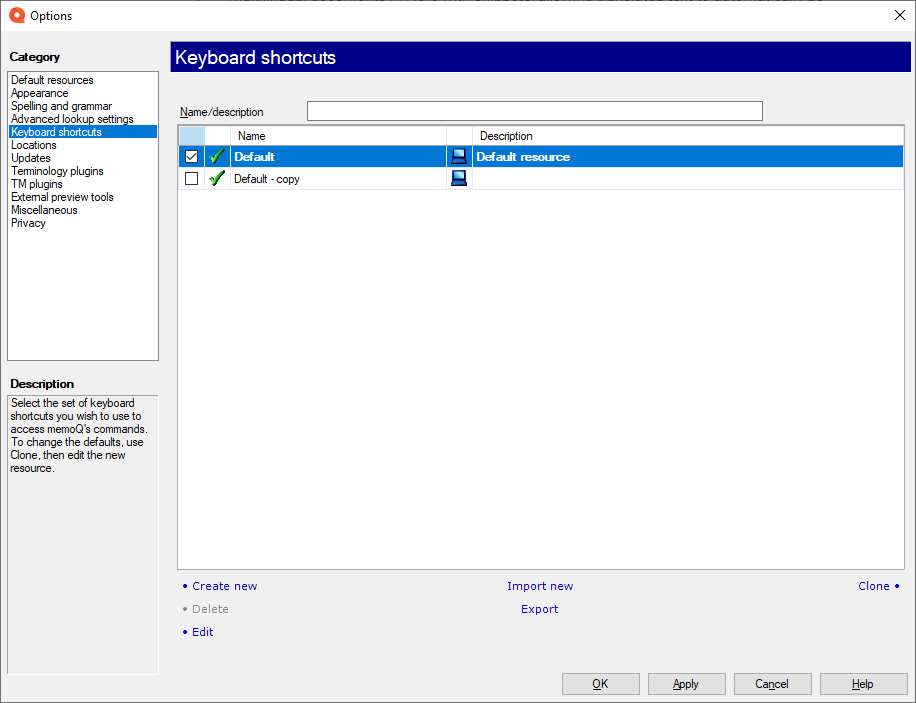
その他のオプション
使用するキーボードショートカットセットを選択します:リスト内で検索し、チェックボックスをオンにします。
キーボードショートカットの変更:新しいショートカットセットを作成してこれを開始します:
- デフォルトのキーボードショートカットを選択します。クローンをクリックします。memoQはリストにコピーを追加します。
- 2番目のコピーを選択します。リストの下にある編集をクリックします。memoQショートカットのカスタマイズウィンドウが開きます。
- 新しいショートカットの設定が完了したら、OKをクリックします。
- 一覧で、新しいキーボードショートカットセットのチェックボックスをオンにします。memoQはすぐにキーボードショートカットの使用を開始します。
ショートカットセットの作成、削除、編集、インポート、エクスポート:リストの下のリンクを使用します。これらはリソースコンソールと同じです。
キーボードショートカットセットが多すぎる場合:名前/説明ボックスに、名前または説明から1つまたは2つの単語を入力します。
完了したら
設定を保存してmemoQに戻るには:OKをクリックします。
設定を保存してオプションウィンドウに残すには:適用(_A)をクリックします。
変更せずにmemoQに戻るには:キャンセル(_C)をクリックします。
- 既定のリソース:新規プロジェクトのデフォルトリソース (セグメンテーションルール、QA設定、無視するリストなど) を選択します。これらをプロジェクトテンプレート内のリソースと混在させないでください。テンプレートからプロジェクトを作成する場合、memoQはこれらのオプションではなく、テンプレートの設定を使用します。
- 表示:翻訳エディタと翻訳結果ペインのフォントと色の設定翻訳エディタを読みやすくするために使用します。
- スペルと文章校正:これを開いて、スペルチェッカーをセットアップします。WordまたはHunspellを選択します。Hunspellを選択すると、新しい辞書をダウンロードしてインストールすることができます。使用するターゲット言語ごとにスペルチェッカーをセットアップします。
- 詳細ルックアップ設定:memoQが自動訳語検索結果を提供する方法と、フラグメント (短い翻訳メモリのユニットや用語) からの提案をまとめる方法を選択します。結果としてより良い提案が得られることが確実でない限り、デフォルトを変更しないでください。これらの設定をいじると、生産性が低下する可能性があります。これらの種類の提案の詳細については、翻訳結果ペインのヘルプを参照してください。
- ショートカットキー:memoQで頻繁に使用するコマンドのキーボードショートカットを選択または編集します。memoQの使い方を完全に覚える前には、これらを変更しないでください。キーボードショートカットを変更した後、ヘルプページでそれらのショートカットを見つけることができない場合があります。
- 保存場所:memoQフォルダの場所を確認または変更します。これらは、memoQがローカルプロジェクトやオンラインプロジェクトのチェックアウトコピー、翻訳メモリ、用語ベースなどを保存するフォルダです。デフォルトドライブのディスク容量が不足している場合は、これらを変更する必要があります。絶対に必要な場合以外は変更しないでください。ネットワークドライブに配置しないでください。これらのフォルダを同期された場所 (Dropbox、Onedriveなどのローカルコピー) に保存すると、memoQが遅くなることがあります。
- 更新:memoQが更新を確認する方法を選択します。
- 用語集プラグイン:外部用語集リソースを設定します。memoQはさまざまな外部用語集プロバイダに接続できます。
- 翻訳メモリプラグイン:外部翻訳メモリサービスへのアクセスを設定します。
- 外部プレビューツール:memoQには組み込まれていませんが、個別にインストールされるプレビューツールを管理します。
- その他:memoQの編集インターフェイスの動作を制御するさまざまな設定を行います。
- プライバシー:memoQのプライバシーポリシーについて学び、memoQの設計者や開発者との匿名利用データ共有を有効または無効にします。